Comment créer le CD de démarrage ultime pour Windows
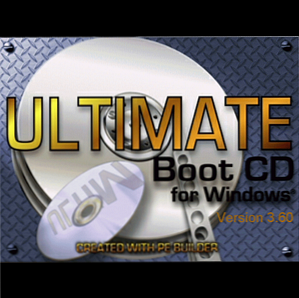
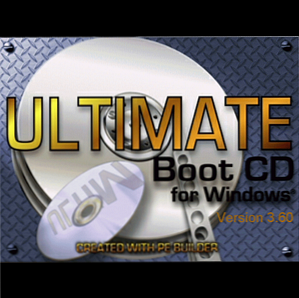 Les utilisateurs de Linux adorent se vanter de leurs CD live impressionnants. Ils expliquent comment chaque utilisateur Windows doit disposer d’un CD Live Ubuntu. 4 raisons pour lesquelles chaque utilisateur Windows doit disposer d’un CD Live Ubuntu. Ils font valoir un point positif: ces CD vous permettent d’accéder à votre ordinateur même lorsque vous rencontrez des erreurs système graves..
Les utilisateurs de Linux adorent se vanter de leurs CD live impressionnants. Ils expliquent comment chaque utilisateur Windows doit disposer d’un CD Live Ubuntu. 4 raisons pour lesquelles chaque utilisateur Windows doit disposer d’un CD Live Ubuntu. Ils font valoir un point positif: ces CD vous permettent d’accéder à votre ordinateur même lorsque vous rencontrez des erreurs système graves..
Cependant, certains utilisateurs de Windows ne sont pas tout à fait à l'aise avec l'apprentissage de l'utilisation de Linux pour résoudre les problèmes de Windows. Heureusement pour eux, il est parfaitement possible de créer le dernier CD de démarrage pour Windows en utilisant des outils gratuits. Vous aurez besoin d'une copie légale de Windows XP pour le faire, bien sûr, mais en supposant que vous ayez cette information à portée de main, il vous suffit de suivre les étapes simples ci-dessous..
Cet ultime CD de démarrage Windows comprend tout ce dont vous avez besoin pour sauver un système en panne, du logiciel de récupération de données aux analyseurs antivirus. Mieux encore, les outils fournis sont presque tous gratuits..
Étape 1: rechercher ou acheter un CD Windows XP
La première chose dont vous aurez besoin est un CD Windows XP. Idéalement, ce CD sera un disque Service Pack 2, bien que certains disques du Service Pack 1 puissent fonctionner. Rien de plus vieux que ça ne marchera pas. Il convient également de noter que certains CD OEM, qui sont généralement fournis avec de nouveaux ordinateurs, ne fonctionneront pas. L'idée ici est d'avoir un disque de vente au détail, généralement acheté séparément de votre ordinateur.
Ne discutez de rien concernant le piratage de Windows XP dans les commentaires ci-dessous. il sera enlevé.
Une fois que vous avez obtenu votre CD, insérez-le dans votre lecteur, en ignorant les invites automatiques. Travailler à partir d'une ISO? Extrayez tous les fichiers en utilisant 7-Zip 7Zip: un programme gratuit pour décompresser les formats d'archives inhabituels 7Zip: un programme gratuit pour décompresser les formats d'archives inhabituels en savoir plus ou tout autre programme capable de désarchiver les fichiers ISO..
Étape 2: Installez UBCD4Win
Cette étape est simple. Il suffit de télécharger UBCD4WIN [N'est plus disponible] et de l'installer. Le téléchargement est assez volumineux, attendez donc un peu si votre connexion est lente. Le processus d'installation est plutôt standard. il suffit de suivre les instructions.
UBCD4WIN est un logiciel capable de récupérer les données d’un CD Windows XP et de créer un environnement en direct avec celui-ci. Des pilotes et de nombreux logiciels peuvent facilement être ajoutés au mélange, comme vous le verrez à l'étape suivante..
Notez que ce logiciel est uniquement Windows, de sorte que les utilisateurs Linux et Mac ne peuvent pas l’utiliser sans accéder à un ordinateur Windows. Pardon!
Étape 3: Configurez votre CD
Nous arrivons maintenant à la partie amusante. Lancez UBCD4WIN et vous verrez l'interface principale:

Pointer le “La source” chemin d'accès à vos fichiers d'installation Windows. Si vous utilisez un CD, il ne s'agit que de votre lecteur de CD. Si vous avez extrait des fichiers d’une image ISO, il s’agit du dossier dans lequel se trouvent les fichiers..
Utilisation “Douane” si vous avez des fichiers supplémentaires que vous souhaitez ajouter au CD.
Assurez-vous de vérifier le “Plugins” bouton en bas de la fenêtre. Ici, vous pouvez configurer quelles applications supplémentaires seront et ne seront pas incluses sur le CD..

Ces fichiers vont des scanners antivirus aux outils de réparation de disque, alors assurez-vous de parcourir cette liste..
Une fois que vous êtes prêt à partir, n'hésitez pas à cliquer “Construire“. Cela lancera le processus et vous demandera d’accepter le CLUF de Window:

En supposant qu’il n’ya pas d’erreur dans le processus, votre ISO sera créé. N'hésitez pas à l'essayer en utilisant Virtualbox pour vous assurer que tout fonctionne correctement.
Étape 4: gravez votre image ISO
Voulez-vous graver votre image ISO sur un disque? Découvrez cette liste d'alternatives gratuites à Nero Les meilleures alternatives gratuites au graveur de CD / DVD Nero Les meilleures alternatives gratuites au graveur de CD / DVD Nero Ne perdez pas d'argent avec un outil de gravure de CD / DVD! Une application gratuite peut suffire. Ici, nous avons compilé cinq alternatives à Nero Burning ROM pour votre PC Windows. Lisez plus pour trouver le meilleur outil pour le travail. Je recommande fortement CDBurnerXP.
Étape 5: Amorcez votre image ISO
Il ne reste qu’une étape: démarrer à partir de votre CD d’amorçage ultime. Insérez le CD dans votre ordinateur, puis redémarrez le système. Maintenant, vous devez lancer les options de démarrage. Comment faire cela varie en fonction de votre ordinateur; sur un Dell, par exemple, vous appuyez sur F8. Ne paniquez pas il y a généralement des instructions à l'écran lors du démarrage, et vous pouvez toujours consulter votre manuel si vous êtes bloqué.
Une fois que vous avez le CD pour démarrer, vous y êtes! Vous aurez un environnement Windows amorçable avec une pléthore d’outils gratuits:

Ce processus a-t-il fonctionné pour vous? Pouvez-vous penser aux utilisations de cet incroyable ensemble d'outils? Laissez vos commentaires ci-dessous et n'hésitez pas à nous indiquer de meilleurs outils pour le poste..
En savoir plus sur: Maintenance informatique, Récupération de données, Live CD.


